溫馨提示×
您好,登錄后才能下訂單哦!
點擊 登錄注冊 即表示同意《億速云用戶服務條款》
您好,登錄后才能下訂單哦!
VMware中的實驗環境準備:
1、Linux做網關為前提(需要一臺CentOS)
2、內部局域網域名解析主機為:WIN 7-1
3、外部廣域網域名解析主機為:WIN 7-2此時CentOS 7作為網關需要兩塊網卡(一塊對內,一塊對外)
步驟如下:
VMware中打開CentOS 7,先在主界面中右鍵點擊選擇打開終端
輸入:yum install bind -y(此處需要在聯網狀態下先安裝此服務)
再右鍵點擊右下角網絡適配器,選擇設置,點擊添加網絡適配器,此時兩塊網卡全部選擇僅主機模式,回到終端界面
輸入:init6(重啟識別兩張網卡,以防后面服務啟動出現問題)
再次開機后,進入終端界面,輸入:ifconfig(此時可以看到兩塊網卡ens33和ens36)實驗中我們把ens33作為對內網卡,ens36作為對外網卡
首先配置網卡ens33
輸入:cd /etc/sysconfig/network-scripts
輸入:ls(看到ens33網卡的配置文件)
輸入:vim ifcfg-ens33(對該網卡進行配置)
具體修改項如下圖: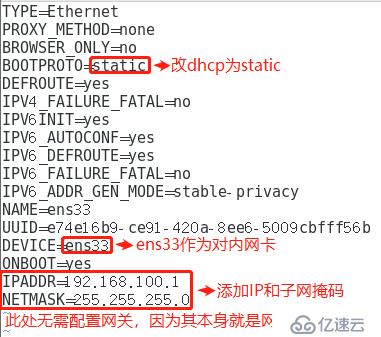
修改結束后,按Esc退出插入模式
輸入:wq(保存退出)因為新添加的ens36網卡沒有配置文件,所以我們需要復制ens33的網卡配置文件在此目錄下并命名為ens36,再對其進行配置修改
輸入:cp -p ifcfg-ens33 ifcfg-ens36(復制ens33配置文件并起名ens36)
輸入:vim ifcfg-ens36(修改ens36網卡配置文件)
具體修改項如下圖所示: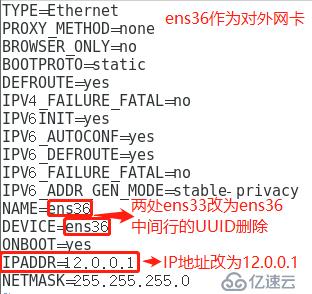
修改結束后,按Esc退出插入模式
輸入:wq(保存退出)
輸入:service network restart(重啟網絡服務)
輸入:ifconfig(查看網卡,此時兩塊網卡IP都已配置成功)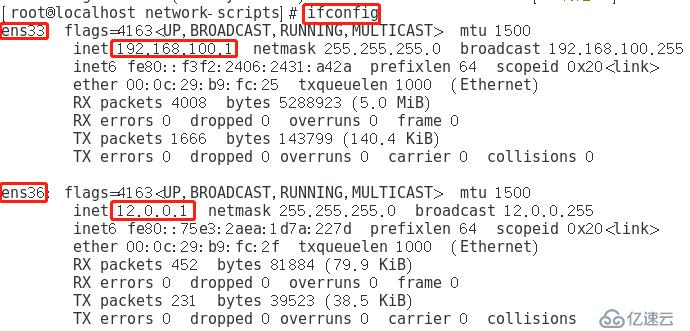
在WIN 7-1中進入網絡中心,更改網絡適配器設置IPv4:
IP地址:192.168.100.100
子網掩碼:255.255.255.0
默認網關:192.168.100.1
DNS解析地址:192.168.100.1
點擊確定退出之后,此時會自動跳出連接提示,說明配置成功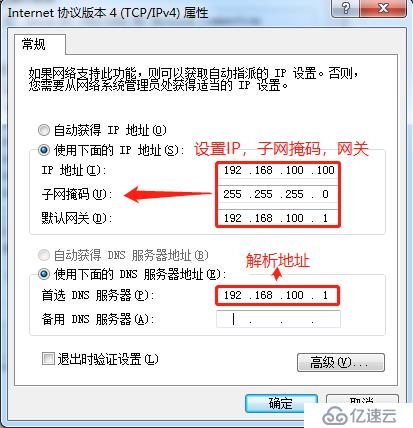
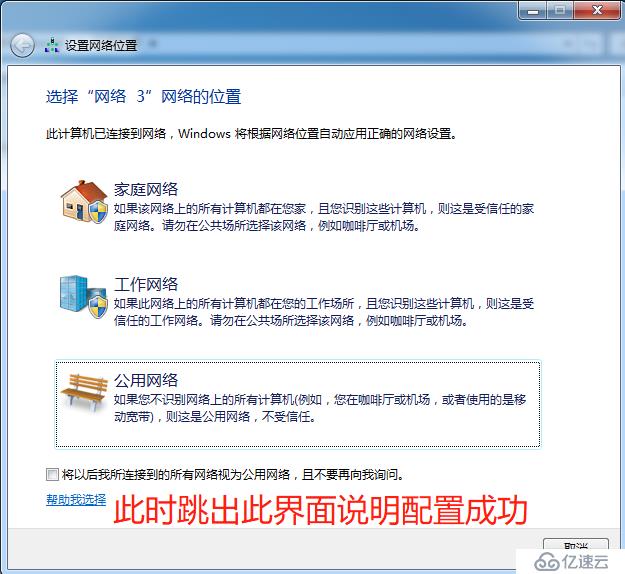
在WIN 7-2中進入網絡中心,更改網絡適配器設置IPv4:
IP地址:12.0.0.12
子網掩碼:255.0.0.0
默認網關:12.0.0.1
DNS解析地址:12.0.0.1
點擊確定退出之后,此時會自動跳出連接提示,說明配置成功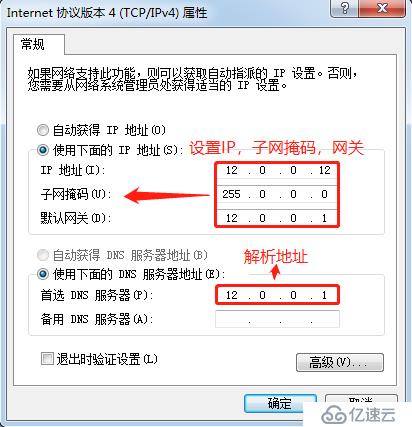
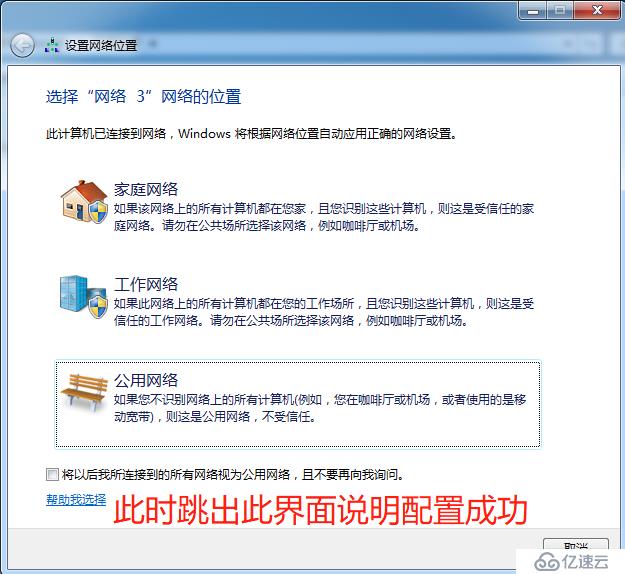
在WIN 7-1中輸入:ping 12.0.0.1,是可以直接ping通的
在WIN 7-2中輸入:ping 192.168.100.1,也是可以直接ping通的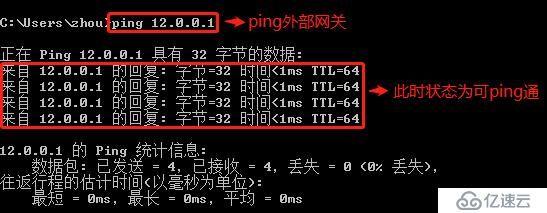
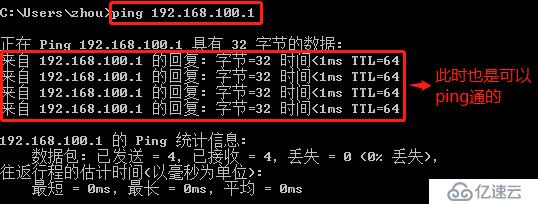
此時保持兩邊都可以ping通
回到CentOS 7中:
輸入:vim /etc/named.conf(修改主配置文件)
監聽所有地址,listen-on port 53后面大括號內改為any
監聽所有網卡,allow-query后面大括號內改為any
輸入:wq(保存退出)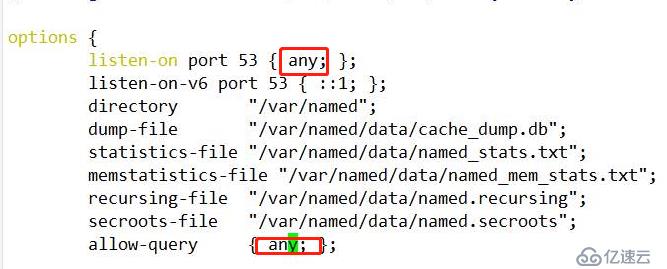
此配置文件中下面以“zone”開頭的根域服務器后面需要用到
其中包含了“named.ca”區域數據配置文件
輸入:cd /var/named/(進入此目錄)
輸入:ls(查看詳細內容)
輸入:vim /etc/named.rfc1912.zones(修改區域配置文件)
寫入內容如下圖: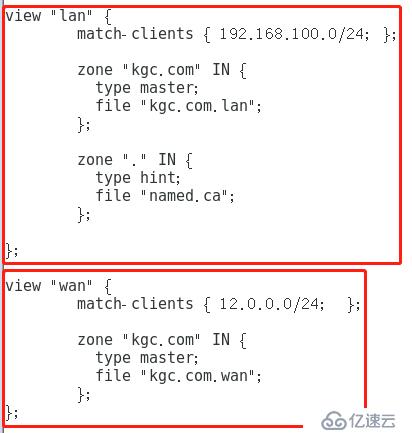
輸入:wq(保存退出)
其中包含:
1、匹配網段主機進行通信
2、區域數據配置文件指明解析
3、根解析輸入:cp -p named.localhost kgc.com.lan
輸入:vim kgc.com.lan
輸入:wq(保存退出)
修改內容如下圖: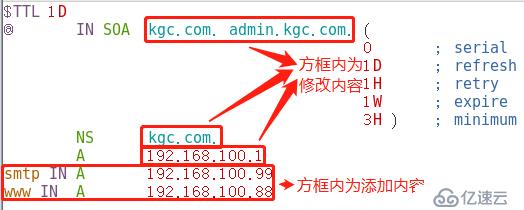
輸入:cp -p kgc.com.lan kgc.com.wan
輸入:vim kgc.com.wan
輸入:wq(保存退出)
修改內容如下圖: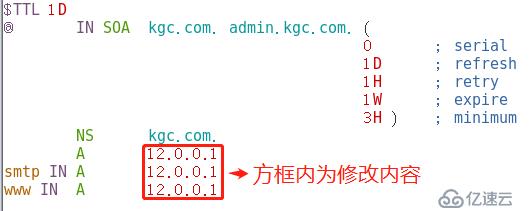
輸入:systemctl start named(啟動服務)
輸入:systemctl status named(查看服務,狀態為active為正常)
輸入:systemctl stop firewalld.service(關閉防火墻)
輸入:setenforce 0(關閉安全功能)局域網主機WIN7-1域名解析步驟如下:
輸入:nslookup www.kgc.com
得到:192.168.100.88
輸入:nslookup smtp.kgc.com
得到:192.168.100.99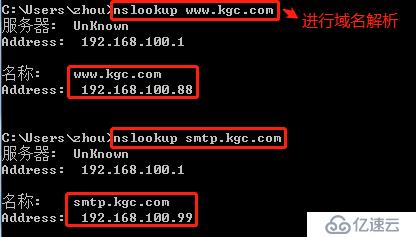
廣域網主機WIN7-2域名解析步驟如下:
輸入:nslookup www.kgc.com
得到:12.0.0.1
輸入:nslookup smtp.kgc.com
得到:12.0.0.1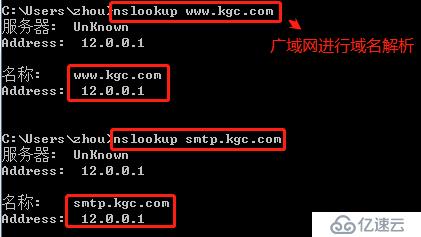
免責聲明:本站發布的內容(圖片、視頻和文字)以原創、轉載和分享為主,文章觀點不代表本網站立場,如果涉及侵權請聯系站長郵箱:is@yisu.com進行舉報,并提供相關證據,一經查實,將立刻刪除涉嫌侵權內容。